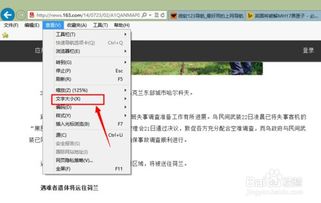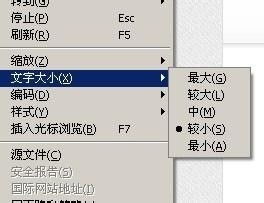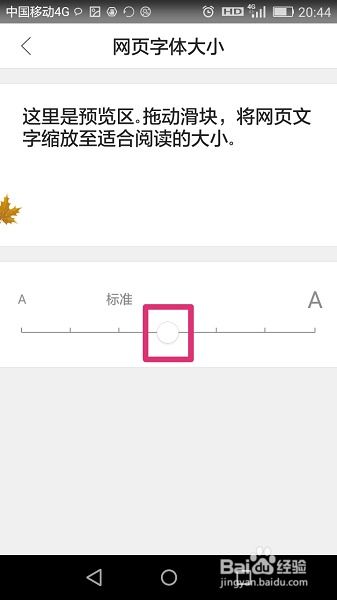如何调整电脑网页字体大小
在日常的网络浏览中,我们经常会遇到网页字体过小的情况。这不仅影响了阅读体验,还可能对视力造成不良影响。那么,当电脑网页字体太小,我们该如何调整呢?本文将详细介绍几种常见的方法,帮助大家轻松解决这一问题。
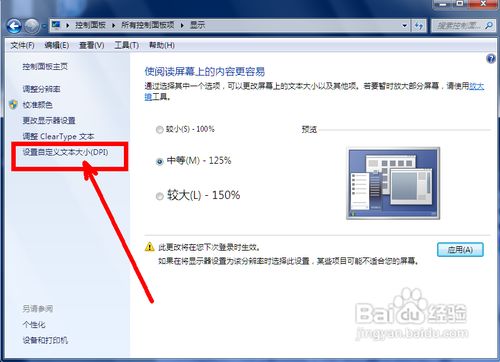
首先,我们需要明确的是,网页字体大小的调整可以通过多种途径实现,包括浏览器自带的设置、快捷键操作、以及网页内部的调整选项等。下面,我们将逐一进行介绍。

一、通过浏览器设置调整网页字体大小

几乎所有的主流浏览器都提供了调整网页字体大小的功能,用户可以根据自己的需求进行设置。

1. 谷歌浏览器(Google Chrome)
打开谷歌浏览器,点击浏览器右上角的三个点图标(也称为菜单按钮),在弹出的菜单中选择“设置”。在设置页面中,向下滚动找到“外观”部分,点击“自定义字体”下方的“字体大小”下拉菜单。你可以在这里选择“非常小”、“小”、“中”(默认)、“大”、“非常大”等选项来调整网页的字体大小。
2. 微软Edge浏览器
Edge浏览器的设置与Chrome类似。同样点击右上角的三个点图标,选择“设置”。在设置页面中,找到并点击左侧的“外观”选项,然后在右侧的“字体大小”下拉菜单中选择合适的字体大小。
3. 火狐浏览器(Mozilla Firefox)
在火狐浏览器中,点击右上角的三条横线图标(菜单按钮),选择“选项”(或“设置”,取决于你的操作系统)。在选项页面中,点击左侧的“常规”选项,然后在右侧的“字体与颜色”部分,你可以找到并调整网页的字体大小。
4. 360安全浏览器
360安全浏览器提供了更直观的字体调整方式。在浏览器右上角找到并点击“菜单”按钮(三条横线图标),选择“设置”。在设置页面的“高级设置”中,你可以直接看到“网页内容字体大小”的选项,通过滑块或输入具体数值来调整字体大小。
5. Internet Explorer(IE浏览器)
虽然IE浏览器的使用已经逐渐减少,但如果你还在使用它,调整字体大小的方法如下:点击右上角的齿轮图标(设置按钮),选择“Internet选项”。在弹出的窗口中,点击“辅助功能”按钮,然后在“不使用网页中指定的字体大小”前的复选框中打勾。这样,你就可以在“字体大小”下拉菜单中选择合适的字体大小了。
二、使用快捷键调整网页字体大小
除了通过浏览器设置调整字体大小外,我们还可以使用快捷键来快速改变网页的字体大小。
1. 放大网页字体
在大多数浏览器中,你可以通过按住“Ctrl”键(Windows)或“Cmd”键(Mac),然后同时按下“+”键来放大网页字体。每次按下快捷键,字体大小都会增加一定的比例。
2. 缩小网页字体
同样地,通过按住“Ctrl”键(Windows)或“Cmd”键(Mac),然后同时按下“-”键,你可以缩小网页字体。
3. 重置网页字体大小
如果你想要将网页字体大小重置为默认设置,可以按住“Ctrl”键(Windows)或“Cmd”键(Mac),然后同时按下“0”键。
三、通过网页内部的调整选项改变字体大小
有些网站为了提供更好的用户体验,会在网页内部提供字体大小的调整选项。这些选项通常位于网页的顶部、底部或侧边栏。
1. 寻找字体大小调整按钮
进入你想要调整字体大小的网页,仔细查看网页的顶部、底部或侧边栏是否有类似“A-”、“A”和“A+”的按钮。这些按钮通常代表缩小、默认和放大字体大小。
2. 使用鼠标滚轮调整字体大小
有些网站支持使用鼠标滚轮来调整字体大小。通常,你需要按住“Ctrl”键(Windows)或“Cmd”键(Mac),然后滚动鼠标滚轮来改变字体大小。
四、通过浏览器插件或扩展程序调整字体大小
如果你的浏览器没有提供满意的字体大小调整选项,或者你想要更精细地控制网页的字体大小,你可以考虑安装一些浏览器插件或扩展程序。
1. 搜索并安装插件
打开你的浏览器,进入插件或扩展程序市场(如Chrome的网上应用店、Firefox的附加组件市场等)。在搜索框中输入“字体大小”或相关关键词,然后浏览搜索结果,找到并安装一个你满意的插件。
2. 配置插件
安装完插件后,你需要根据插件的说明进行配置。通常,这包括选择你想要调整的字体大小范围、是否在所有网页上应用这些设置等。
五、其他注意事项
1. 字体大小调整对视力的影响
虽然调整字体大小可以改善阅读体验,但过大的字体也可能导致屏幕上的信息过于拥挤,反而影响阅读。因此,在调整字体大小时,建议根据自己的视力状况和阅读习惯来选择合适的字体大小。
2. 字体样式和颜色的调整
除了字体大小外,你还可以尝试调整网页
- 上一篇: 洛克王国独角兽培育指南
- 下一篇: 精通古典吉他:全面演奏教程指南
-
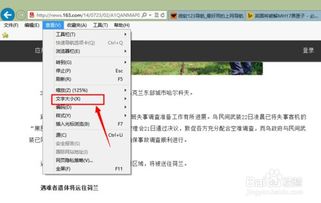 如何在电脑网页上调整字体大小?资讯攻略10-27
如何在电脑网页上调整字体大小?资讯攻略10-27 -
 如何在网页上调整字体大小?资讯攻略11-11
如何在网页上调整字体大小?资讯攻略11-11 -
 如何让电脑网页字体变大,轻松调整设置资讯攻略12-05
如何让电脑网页字体变大,轻松调整设置资讯攻略12-05 -
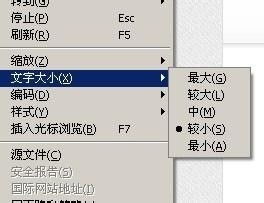 如何恢复网页字体大小至默认设置资讯攻略12-07
如何恢复网页字体大小至默认设置资讯攻略12-07 -
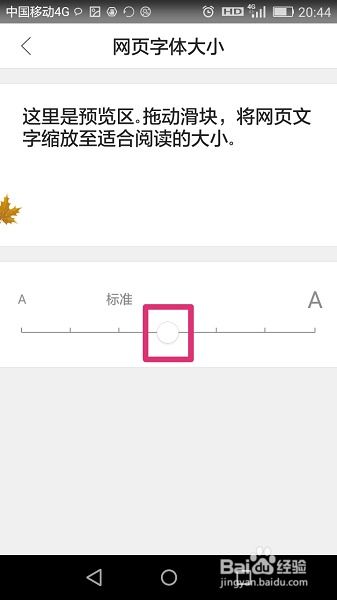 如何让网页字体变大?资讯攻略11-27
如何让网页字体变大?资讯攻略11-27 -
 如何将网页字体恢复正常大小资讯攻略12-08
如何将网页字体恢复正常大小资讯攻略12-08